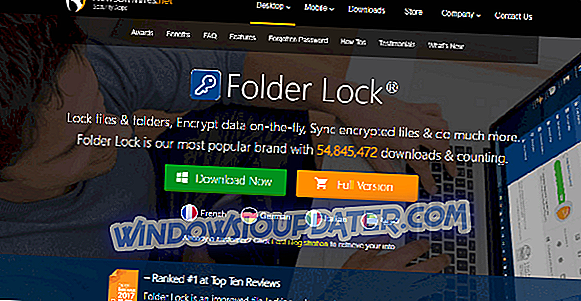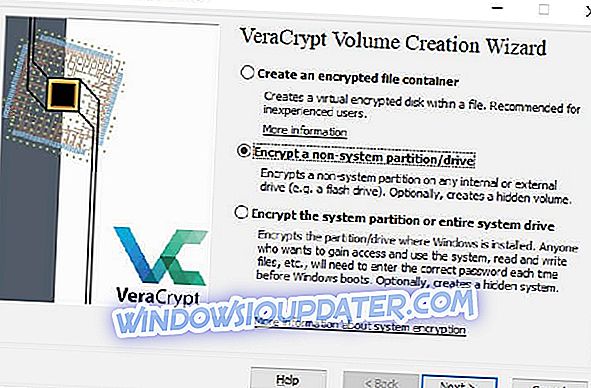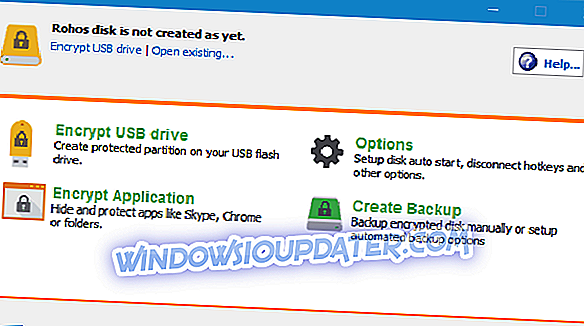Nếu bạn sử dụng thẻ nhớ USB ở nơi công cộng hoặc trên các máy trạm dùng chung, bạn nên bảo vệ quyền riêng tư của mình. Với mục đích này, bạn có thể ẩn các tập tin trên thanh khỏi con mắt tò mò.
Để làm điều này, bạn cần mã hóa thanh USB của mình. Bằng cách này, người khác sẽ không thể xem những tập tin và thư mục nào bạn lưu trữ trên thiết bị. Mặt khác, bạn sẽ có thể truy cập các tệp tương ứng bằng cách nhập mật khẩu bảo mật.
Để bảo vệ dữ liệu được lưu trữ trên thanh USB, bạn có thể sử dụng các chương trình ẩn tất cả các tệp trong một tệp bí mật. Các tập tin bí mật chỉ có thể được mở khóa với chương trình cụ thể đó.
Dưới đây là 5 chương trình mà bạn có thể sử dụng để ẩn các tệp được lưu trữ trên ổ đĩa bút của mình.
- 1
Khóa thư mục
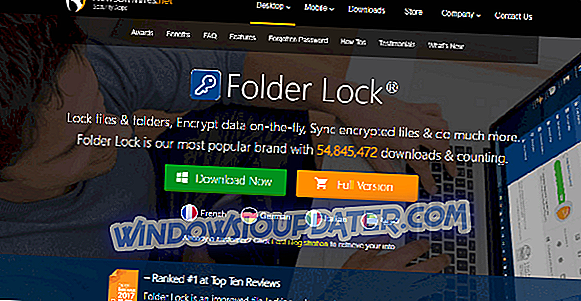
Khóa thư mục cung cấp tốc độ và sự đơn giản bằng cách mã hóa các tập tin một cách nhanh chóng. Nó thực hiện điều đó một cách đơn giản bằng cách sao chép các tập tin vào tủ khóa kỹ thuật số của Google được bảo vệ bởi mã hóa AES 256 bit. Tủ khóa sau đó có thể được sao lưu trực tuyến, bảo vệ mật khẩu hoặc được lưu trữ trong các thiết bị di động.
Bạn có thể tải tệp lên các dịch vụ đám mây của bên thứ ba như Dropbox hoặc lưu trữ chúng trên máy chủ đám mây Khóa thư mục với một khoản phí bổ sung. Ngoài ra còn có một chức năng xóa vĩnh viễn các tệp khỏi đĩa cứng của người dùng.
Khóa thư mục có sẵn cho các thiết bị di động và máy tính để bàn. Có một phiên bản miễn phí có sẵn trong khi phiên bản đầy đủ có giá 39, 95 đô la.
Khóa thư mục có thể sao lưu các tập tin của bạn trong thời gian thực, nó bảo vệ các đơn vị di động, phá hủy các tập tin và ổ đĩa và làm sạch lịch sử tập tin của bạn. Khóa thư mục là một trong những ứng dụng bảo mật tệp phổ biến nhất với hơn 25 triệu người dùng. Nó hoạt động trên các phiên bản 32 bit và 64 bit của Windows 10, 8, 7, Vista, XP.
Khóa thư mục có nhiều tính năng hữu ích:
- Khóa tệp và thư mục - Ẩn hình ảnh, tài liệu và video riêng tư chỉ bằng một cú nhấp chuột.
- Mã hóa tập tin - Mã hóa các tập tin và thư mục nhạy cảm trong tủ khóa đang hoạt động. Tủ khóa là hàng xách tay.
- Khóa sao lưu - Sao lưu và đồng bộ hóa các khóa tệp được mã hóa an toàn để đảm bảo đám mây.
- Tủ khóa di động - Tạo tủ tự di động trong ổ USB, CD / DVD, email.
- Kiếm tiền - Làm ví kỹ thuật số để lưu an toàn các thẻ thực tế như thẻ tín dụng và SSN.
- Shred file - Xóa vĩnh viễn các tệp trên máy tính của bạn để chúng không thể phục hồi.
Ẩn các tập tin và tài liệu của bạn
Để ẩn các tập tin của bạn, hãy làm theo các bước sau:
- Nhấp vào nút 'Khóa thư mục' nằm ở trên cùng bên trái trong Khóa thư mục.
- Nhấp vào nút 'Thêm mục vào khóa ' hiển thị menu thả xuống.
Từ menu này, bạn có tùy chọn để thêm tệp, thư mục hoặc đơn vị. Sử dụng tùy chọn Khóa thư mục này, bạn có thể ẩn hình ảnh, ẩn video, ẩn tài liệu PDF, ẩn bảng tính, ẩn tệp Word và ẩn nhiều định dạng tệp khác.
Mã hóa tập tin
Mã hóa tập tin yêu cầu tạo một tủ khóa. Để tạo một tủ khóa, hãy làm theo các bước sau:
- Nhấp vào nút 'Tệp mã hóa' nằm ở góc trên bên trái
- Nhấn nút 'Tạo tủ khóa', gán nhãn cho tủ khóa,
- Đặt mật khẩu cho tủ khóa của bạn
- Tùy chỉnh tủ khóa của bạn, chọn loại và kích thước.
Do đó, tất cả những gì bạn phải làm là kéo và thả tệp để mã hóa chúng. Tùy chọn này sẽ cho phép bạn chặn và mã hóa hình ảnh, video, tài liệu, thư mục, bảng tính, tệp Office và bất kỳ định dạng tệp nào khác mà bạn muốn mã hóa.
Mật khẩu bảo vệ hình ảnh và video
Mã hóa sẽ cung cấp cho bạn bảo mật không thể phá vỡ, sử dụng mã hóa AES-256 bit để giữ an toàn cho các tệp. Mặt khác, khóa tập tin cung cấp khóa nhanh chóng và hiệu quả. Điều này cho phép bạn bảo vệ các tệp được truy cập thường xuyên nhất trên ổ đĩa USB của bạn.
Dù bạn chọn tùy chọn nào cho tệp, cả hai tùy chọn này đều cho phép bạn bảo vệ mật khẩu tệp, thư mục, hình ảnh, video, tài liệu, tệp Word, tệp Excel và hầu như mọi loại tệp mà bạn có thể bảo vệ bằng mật khẩu.
- 2
Bộ bảo mật USB Dynamicikode

Dynamikode USB Security Suite là lựa chọn tốt nhất để theo dõi các hoạt động của ổ USB.
Khi bạn kết nối ổ USB với máy tính của mình, thiết bị xóa tự động sẽ tự động quét và ngăn chặn sự lây lan của virus tự động. Nói cách khác, nó giống như một trình diệt virus ngoại tuyến tự động phát hiện và loại bỏ vi rút tự động chạy.
Dynamikode USB Security Suite luôn kiểm tra các hoạt động đang chạy trên ổ USB. Về cơ bản, nó tiếp tục để mắt đến những gì mọi người và các chương trình khác làm trên máy tính của bạn.
sao làm được vậy? Với trình ghi hoạt động như ngắt kết nối, sao chép, xóa, đổi tên theo ngày và giờ. Đây là một công cụ hữu ích và dễ sử dụng để bảo vệ máy tính của bạn khỏi các mối đe dọa thông qua USB.
Các tính năng chính bao gồm:
- Nó không làm chậm máy tính của bạn.
- Có các cài đặt tùy chỉnh.
- Nó có thể vô hiệu hóa các cổng USB và chặn việc sử dụng ổ USB trên hệ thống của bạn
Yêu cầu hệ thống
Dưới đây là các yêu cầu hệ thống để tải xuống miễn phí Dynamikode USB Security Suite.
- Nó hỗ trợ phiên bản 32 bit và 64 bit.
- Nó tương thích với Windows XP, Windows Vista, 7, 8.1.
- Về đĩa cứng, bạn cần dung lượng đĩa trống 100.
- Bạn cần ram Ram 512MB trở lên.
- Bạn nên có bộ xử lý 1 GHz trở lên.
- LIÊN QUAN: 10 ổ flash USB tốt nhất cho năm 2019: Số 3 là an toàn nhất
- 3
Mật mã
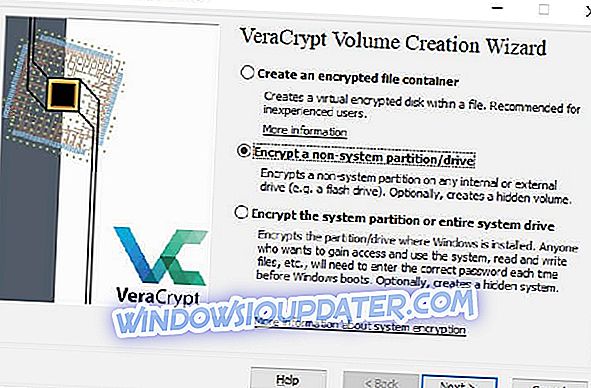
Để bảo vệ dữ liệu của thẻ nhớ USB hoặc ổ đĩa bút, bạn có thể sử dụng chương trình VeraCrypt miễn phí. Nó có thể ẩn nội dung của thanh trong một tệp bí mật duy nhất, chỉ có thể được mở khóa bằng chương trình.
Phần mềm kết hợp các tiêu chuẩn và thuật toán mã hóa khác nhau lại với nhau. Công cụ bảo mật cho phép bảo vệ tối đa 2 GB dữ liệu. VeraCrypt cũng cung cấp cho bạn khả năng mã hóa toàn bộ đĩa cứng hoặc thẻ nhớ USB.
Bạn có thể tải chương trình xuống một thiết bị lưu trữ ngoài. Phần mềm này yêu cầu quyền quản trị viên để làm việc. Điều này có nghĩa là bạn không thể sử dụng VeraCrypt để mở các tệp được mã hóa trên các máy tính khác.
- 4
7-Zip

Một giải pháp thay thế và rất đơn giản để bảo vệ dữ liệu được lưu trên ổ USB của bạn là sử dụng 7-Zip . Đây là một trong những chương trình nén tệp phổ biến nhất tương thích với Windows 10.
Để sử dụng phần mềm này, chỉ cần chọn tệp trong đơn vị lưu trữ ngoài, nhấn nút chuột phải hoặc bàn di chuột và sau đó nhấp vào, trong số các mục khác nhau, trên Thêm Thêm để lưu trữ .
Tiếp theo, bạn sẽ phải tìm kiếm hộp Encrypt mã hóa, nhấn Enter, nhập mật khẩu bảo vệ và nhấn vào OK OK
- 5
Rohos Mini
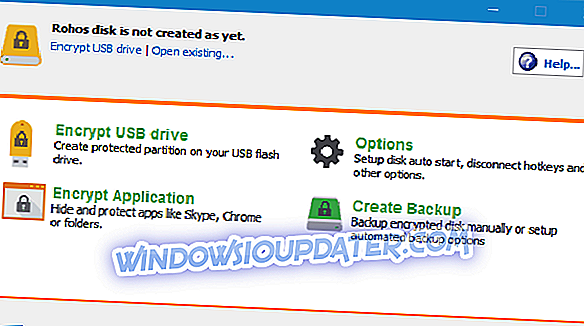
Rohos Mini là một trong những chương trình mã hóa USB phổ biến nhất và không yêu cầu bất kỳ ủy quyền đặc biệt nào.
Phần mềm, có thể mã hóa tới 2 GB dữ liệu, sử dụng hệ thống mã hóa AES 256 bit (Tiêu chuẩn mã hóa nâng cao). Nó tạo ra một đĩa ảo được bảo vệ bằng mật khẩu.
Một yếu tố không thể bỏ qua của Rohos Mini Drive là khả năng truy cập. Trên thực tế, bạn có thể mở công cụ bảo mật từ bất kỳ máy tính nào. Để sử dụng nó, chỉ cần tải xuống công cụ trên thanh USB.
Phần kết luận
Các giải pháp phần mềm bảo mật USB cung cấp một phương pháp thuận tiện và đáng tin cậy để bảo vệ ổ đĩa flash USB chống lại truy cập trái phép. Như đã thảo luận ở trên, có rất nhiều công cụ như vậy trên thị trường.
Đưa tất cả cho một spin và đề cập (các) yêu thích của bạn trong các ý kiến dưới đây.
HƯỚNG DẪN LIÊN QUAN BẠN CẦN KIỂM TRA:
- Cách sử dụng SSD với mã hóa tích hợp
- 5 công cụ mã hóa đám mây tốt nhất cho người dùng Windows PC [Hướng dẫn 2019]
- 3 phần mềm mã hóa Wi-Fi tốt nhất để bảo vệ dữ liệu nhạy cảm